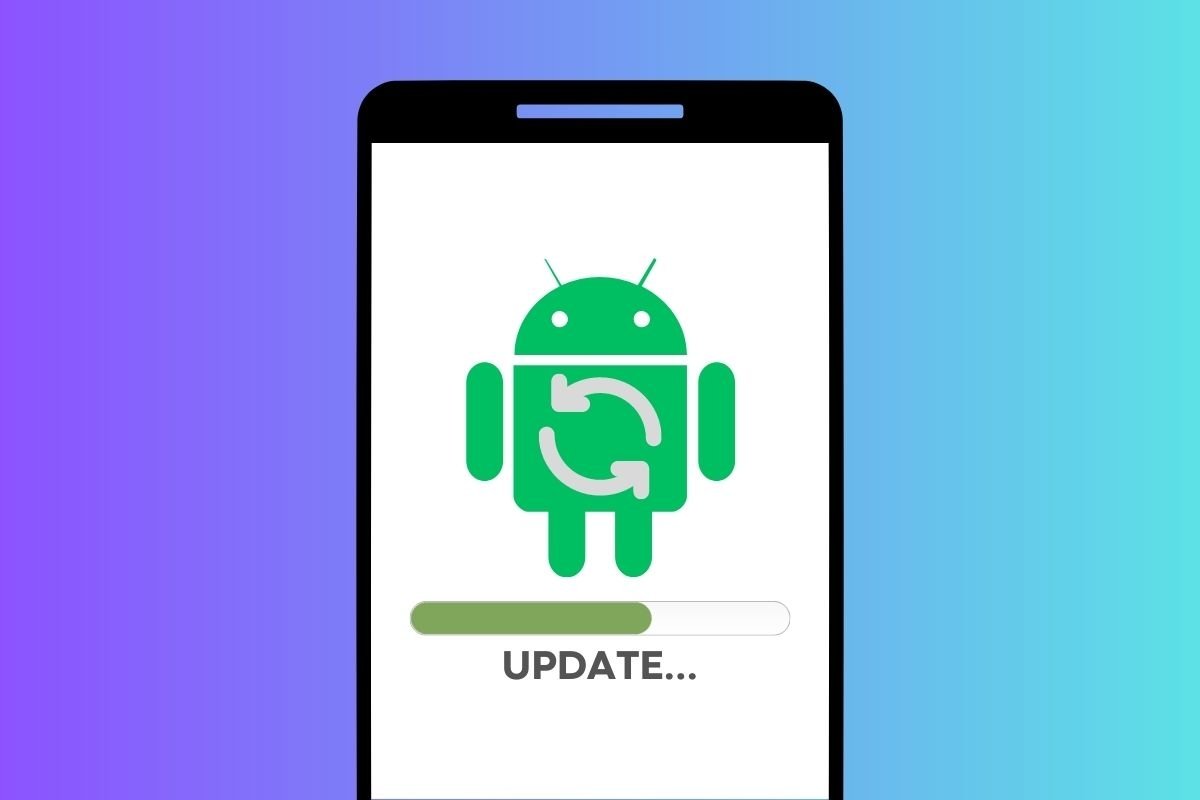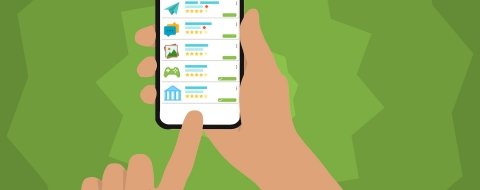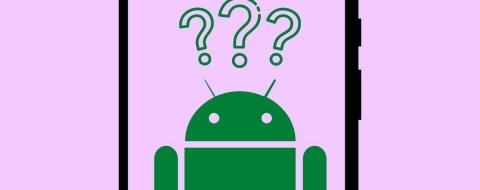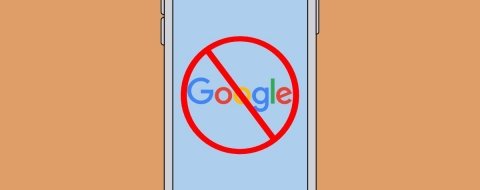Disponer de la última versión del sistema en tu teléfono es imprescindible. En las actualizaciones no solo se incluyen nuevas funciones, sino que se agregan correcciones de seguridad. ¿Cómo instalar lo más nuevo de tu teléfono? En este artículo te explicamos qué indicaciones seguir en un Pixel, un Galaxy de Samsung, un Xiaomi y un Huawei.
Asimismo, te explicamos dos maneras de instalar la nueva versión de Android en un teléfono, incluso cuando el fabricante ya no lanzará más actualizaciones. ¡No te pierdas lo que aquí te contamos!
Cómo actualizar Android manualmente desde los Ajustes
Conozcamos qué pasos seguir a la hora de instalar las actualizaciones en Android en tu teléfono. Te contamos cómo hacerlo manualmente desde los ajustes de tu teléfono, forzando la búsqueda de las versiones más recientes.
Cómo actualizar Android en un móvil Google Pixel
La política de actualizaciones de los móviles de Google es una de las mejores del panorama Android.
Así puedes comprobar si hay una nueva versión e instalarla:
- Entra en los ajustes y presiona en Sistema.
- Toca en Actualización del sistema.
- Espera a que desaparezca el mensaje Buscando actualizaciones.
- Si hay una nueva versión disponible, presiona en Descargar.
- Cuando haya finalizado la descarga, recibirás una notificación para proceder a la instalación.
Comprueba que tienes suficiente batería para completar la operación antes de continuar.
Cómo actualizar Android en un móvil Samsung
En los móviles Galaxy de Samsung los pasos son muy parecidos.
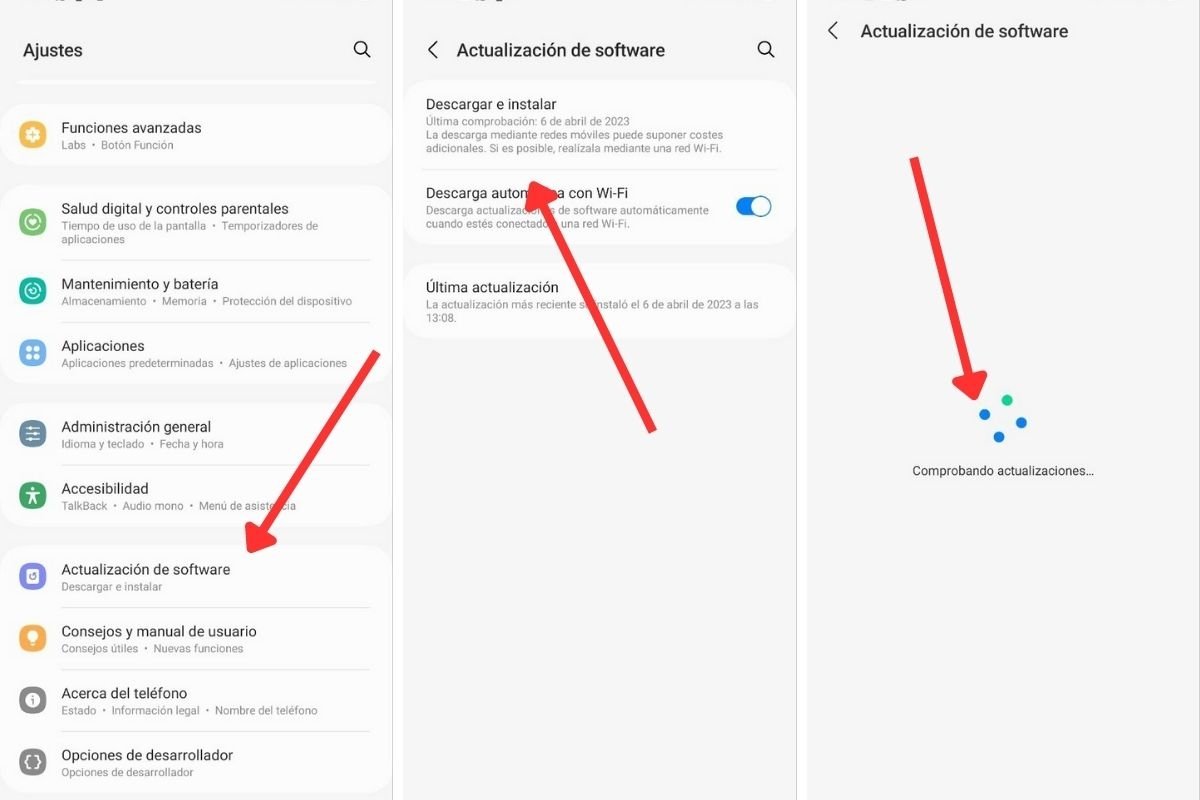 Indicaciones para instalar actualizaciones desde un Samsung Galaxy
Indicaciones para instalar actualizaciones desde un Samsung Galaxy
Busca actualizaciones en un Samsung haciendo esto:
- Presiona en Actualizaciones de software, dentro de los ajustes.
- Toca en Descargar e instalar.
- Cuando el mensaje Comprobando actualizaciones desaparezca, sabrás si hay una nueva versión.
- Si es así, toca en Descargar.
Conecta el teléfono a la corriente eléctrica para evitar que se apague durante la actualización.
Cómo actualizar Android en un móvil Xiaomi
Damos el salto a una marca muy popular, como lo es Xiaomi.
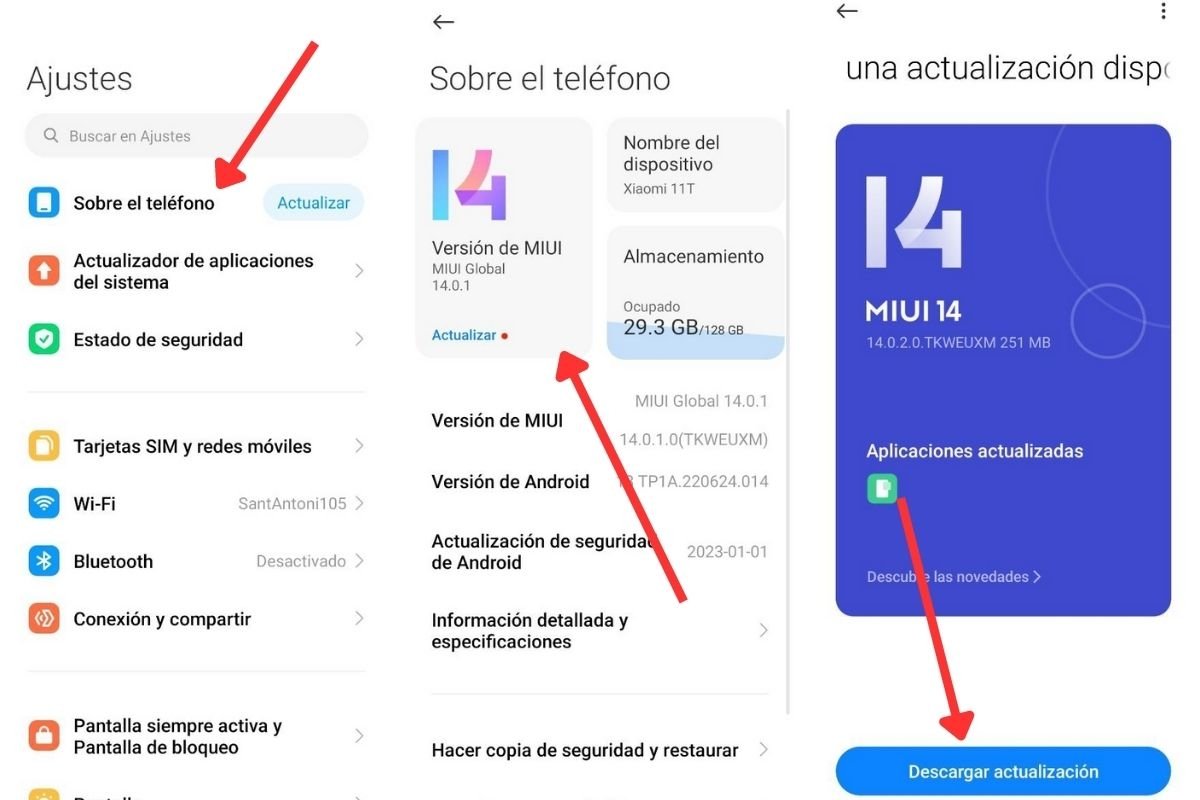 Pasos que debes seguir para instalar una actualización en un Xiaomi, Redmi o POCO
Pasos que debes seguir para instalar una actualización en un Xiaomi, Redmi o POCO
Así puedes actualizar tu móvil Xiaomi, Redmi o POCO:
- Abre el apartado Sobre el teléfono en las preferencias.
- Presiona en Versión de MIUI.
- Pulsa en Descargar actualización, si es que acaso hay una nueva disponible.
- Espera a que finalice el proceso para disfrutar de la última versión.
Evita actualizar si no hay suficiente batería para completar el proceso completo.
Cómo actualizar Android en un móvil Huawei
En tu teléfono Huawei, esto es lo que debes hacer para descargar las actualizaciones lanzadas por el fabricante:
- Presiona en Sistema y actualizaciones, dentro de los ajustes.
- Pulsa en Actualización de software.
- Toca en Buscar actualizaciones.
- Si aparece el mensaje Versión nueva, descarga los archivos correspondientes y pulsa en Aplicar ahora para instalar la actualización manualmente.
No actualices si no tienes suficiente batería. Conecta el dispositivo a la red eléctrica para evitar que el procedimiento se quede a medias.
Cómo actualizar Android si no hay actualización oficial
Los métodos mencionados anteriormente son los más recomendables a la hora de descargar las últimas versiones del sistema en tu móvil. ¿Por qué? Principalmente, porque son una vía segura para implementar cambios en el sistema.
Ahora bien, en ciertas ocasiones, deberás recurrir al firmware de otra región o a una custom ROM si deseas tener la última versión de Android. Te avanzamos que no existe un procedimiento universal en estos casos y hay ciertos riesgos que debes asumir. Te lo contamos todo con detalle.
Actualiza Android con el firmware de otra región
Son varios los fabricantes que lanzan variantes diferentes según la región del teléfono. Esto les permite acotar con mayor precisión los servicios que se incluyen en cada paquete. Sin ir más lejos, Samsung cuenta con firmwares para España y decenas de países más. Por su parte, Xiaomi proporciona una imagen de Android global y otra para China.
Este hecho genera disparidades en las versiones de Android que tienen los teléfonos de cada marca. Puede que una región obtenga la última versión, mientras que otra deba esperar semanas o meses a que llegue. Por eso, dar el salto entre firmwares destinados a diferentes mercados es una solución cuando se trata de tener la última versión del sistema.
Instalar un firmware es peligroso. El método, conocido como flashear, debe hacerse con una herramienta que proporciona el fabricante a sus agentes del servicio técnico. Eso sí, aunque no va a destinada al público en general, es fácil encontrar una descarga segura de Odin3 (Samsung) o LG Flash Tool, por poner tan solo dos ejemplos.
Los pasos a seguir varían entre marcas e, incluso, entre modelos. Localiza guías para modelos específicos en foros de desarrolladores con buena reputación, como XDA Developers.
Asimismo, ten en cuenta estas advertencias:
- El dispositivo puede perder la garantía. Muchas marcas así lo consideran e incluyen sistemas que revelan si se ha instalado un firmware.
- El teléfono podría dejar de funcionar. Si el proceso se interrumpe, el terminal podría quedar inutilizable.
- Los firmwares de Internet deben obtenerse de sitios seguros. Cabe la posibilidad de que termines instalando un paquete dañino.
Actualiza Android instalando una Custom ROM
La otra posibilidad que existe para actualizar un móvil más allá de las actualizaciones lanzadas por el fabricante es instalar una custom ROM. ¿Qué es exactamente una Custom ROM?
Simplificando mucho, se trata de un firmware creado por desarrolladores independientes que integra las últimas actualizaciones de Android y lo adapta a modelos que, de forma oficial, no son compatibles. Hay muchas Custom ROM disponibles para Android, así que tendrás que analizarlos y elegir el que más te convenga.
Como sucede con los firmwares de otras regiones, no existe un procedimiento único para instalar una custom ROM. Más bien, debes localizar una guía concreta para el modelo correspondiente a tu dispositivo.
A grandes rasgos, en la mayor parte de los casos, esto es lo que debes hacer:
- Rootear el dispositivo, si es necesario y posible.
- Descargar varios archivos, entre los que se incluyen herramientas de flasheo, un recovery personalizado y la imagen del sistema operativo.
- Instalar el recovery (generalmente, TWRP) y transferir los archivos necesarios.
- Flashear el sistema operativo con el recovery personalizado.
- Configurar el nuevo sistema operativo.
Insistimos que estas son instrucciones genéricas y que necesitas conocer los pasos específicos para tu teléfono. No sigas una guía pensada para otro modelo que no sea el tuyo.
Antes de cambiar la ROM, recuerda que se eliminarán todos los datos y que debes tener una copia de seguridad hecha de tu información. Por otro lado, asegúrate de que el teléfono no se desconecte durante los distintos procesos.